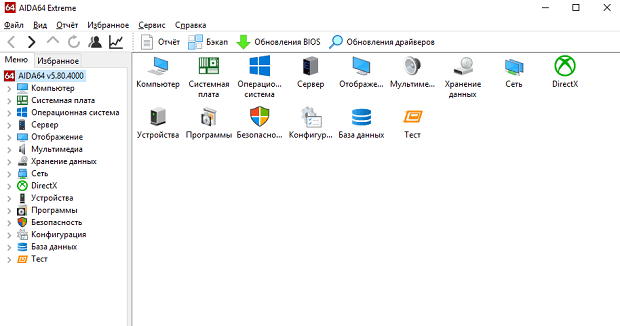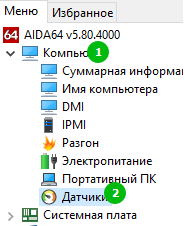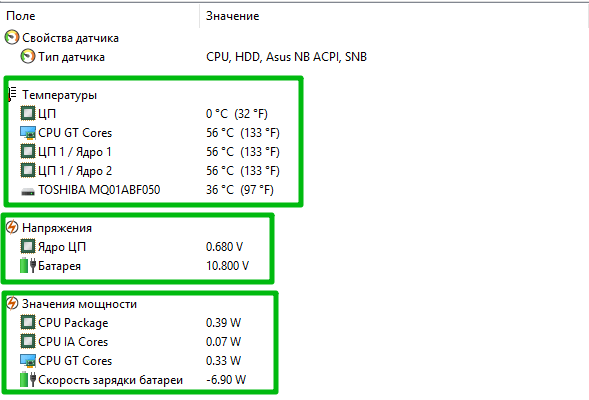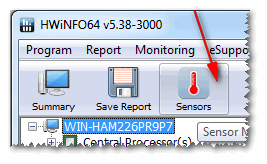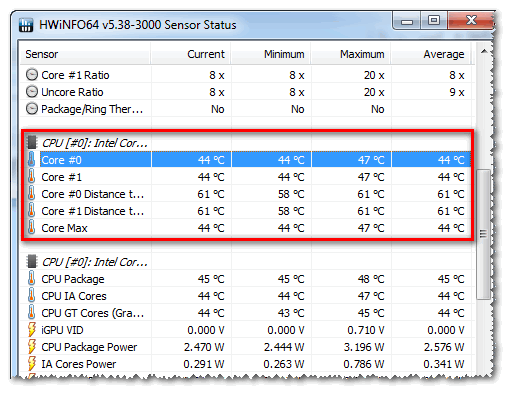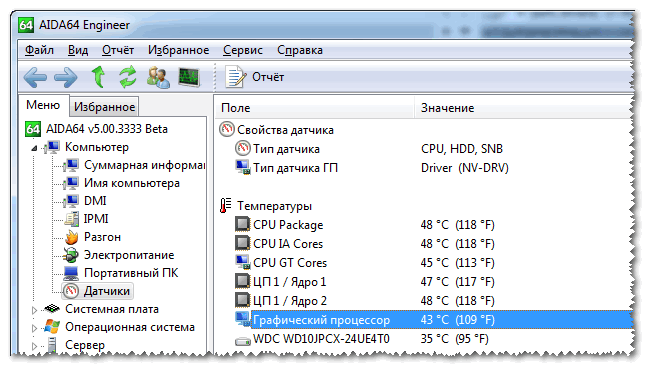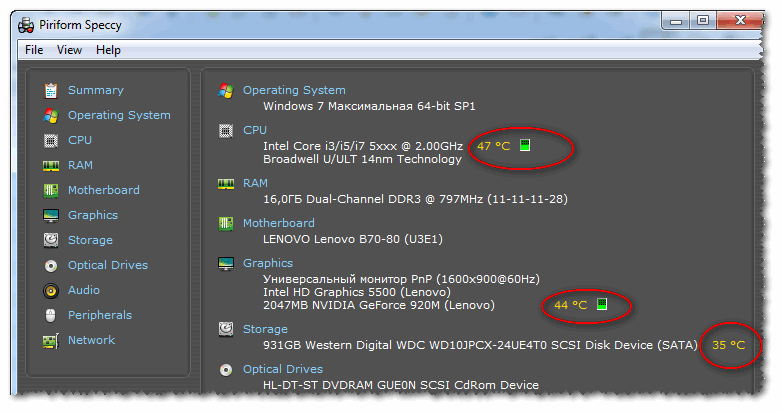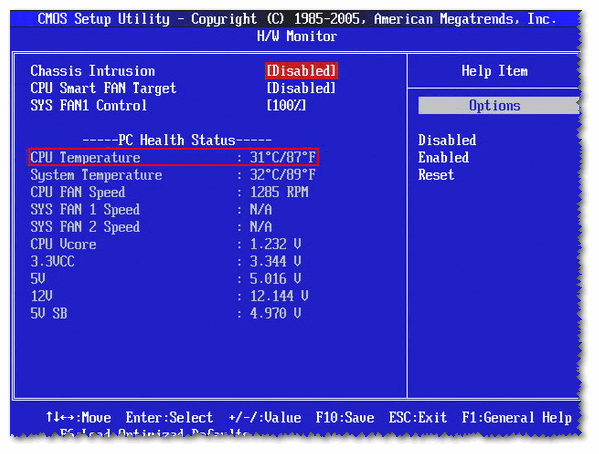Как узнать температуру ноутбука
Как проверить температуру ноутбука
Владельцы ноутбуков далеко не всегда осознают, что температура работы ноутбука крайне важна для его жизнедеятельности. Если с персональными компьютерами дела обстоят несколько иначе, то с их младшими братьями – ноутбуками, всё значительно печальнее. Статистика говорит, что порядка шестидесяти процентов всего брака происходит вследствие перегрева. Более того, около ¼ всех переносных ПК выходят из строя в течении трёх лет более-менее активного использования. Именно поэтому мы сегодня хотим рассказать Вам, как проверить температуру ноутбука. Чтобы Вы контролировали её и боролись с проблемами при их появлении, а не надеялись на чудо, что Ваш ноутбук не перегреется.
Проверяем температуру ноутбука с помощью AIDA64
Как видите, здесь можно посмотреть температуру, при которой работают те или иные элементы ноутбука в данный момент.
Нормальная температура процессора ноутбука
К примеру, оба ядра (а ноутбук у нас двухъядерный) разогрелись в данный момент до 56-ти градусов по Цельсию. Ядра обозначаются «ЦП 1». Ещё у нас есть загадочный элемент CPU GT, нагретый также до 56-ти градусов. Многие скажут, что это процессор и будут правы, но не совсем. Ведь это графическое ядро встроенной видеопамяти. Ну и последний элемент, работающий при температуре 36 градусов по Цельсию, это наш жёсткий диск – разумеется, в зависимости от производителя винчестера на Вашем ноутбуке, его название может меняться.
Думаем, что напряжение и мощность комментировать лишний раз не стоит, потому как там располагаются те же самые элементы – процессор и видеопамять (в нашем случае, встроенная).
Совет: если у Вас температура процессора и видеокарты (хоть встроенной, хоть дискретной) больше, чем на скриншоте практически вдвое, Вам срочно нужно бороться с перегревом. В ином случае, Вы рискуете остаться без ноутбука. Один из вариантов – приобрести подставку с охлаждающими кулером. Также есть смысл отнести ноутбук в ближайшую мастерскую для чистки от пыли и смены термопасты, в большинстве случаев это отлично помогает!
Не забывайте проверять температуру ноутбука почаще, чтобы не было подобных конфузов.
Как проверить температуру вашего ноутбука?
Если вы не хотите, чтобы ваш ноутбук перегревался, то вам нужно знать, как проверить его температуру. В этом руководстве мы покажем вам различные способы сделать это.
В вашем ноутбуке много электронных компонентов, упакованных в небольшом пространстве, поэтому они всегда будут нагреваться. Если ваш лэптоп постоянно горячий, то в ближайшем будущем вы столкнетесь с проблемами.
Центральный процессор (ЦП) — это самая трудоспособная микросхема в вашем ноутбуке, поэтому он наиболее подвержен перегреву. Если не следить за этим процессом, то велика вероятность, что чипсет выйдет из строя.
Контролируя температуру вашего ноутбука, вы можете предпринять шаги для решения любых проблем с перегревом.
Ваш ноутбук горячий?
Если ваш лэптоп работает при оптимальной температуре, вам не нужно регулярно его проверять. Но как в этом убедиться? Один из самых простых способов проверить температуру ноутбука — прикоснуться к нему.
Положите руку на поверхность устройства, когда оно включено. Попробуйте разные места, чтобы увидеть, нет ли там явных тепловых точек. Ваш ноутбук всегда выделяет тепло, поэтому если он теплый, беспокоиться не о чем. Но если же он горячий, значит у вас проблемы.
Как только вы определили, что ваш ноутбук перегревается, вам нужно найти способы проверить его рабочую температуру. Вам необходимо знать, насколько сильно нагревается ваш процессор и другие важные компоненты, так как это повлияет на производительность и общий срок службы вашего устройства. Вы также можете заказать диагностику ноутбука на разных сайтах, где мастера все сделают за вас, например, подробное описание тут. Диагностика может быть бесплатной, поэтому не стоит переживать.
Даже если кажется, что ваш лэптоп не нагревается, не помешает время от времени проверять температуру. К счастью, есть несколько бесплатных приложений, которые вы можете загрузить и установить, чтобы проверить температуру вашего ноутбука. Мы рассмотрим лучшие из них в этом руководстве.
Какая температура вредна для вашего ноутбука?
На рынке доступно множество ноутбуков с разными характеристиками. Когда вы проверяете температуру вашего процессора, вам нужно знать, что хорошо, а что плохо.
Если вы видите, что ваш чипсет работает на 43º, то как понять, нормально это или нет?
Для начала вам нужно узнать, какой процессор у вашего ноутбука. Перейдите на сайт производителя вашего устройства и найдите эту информацию, например, Dell.com, HP.com, Lenovo.com, Acer.com и другие.
Производитель может предоставить информацию о чипсете, которая поможет понять есть ли чрезмерный нагрев. Если нужные данные на сайте бренда вы не шли, то, узнав модель процессора, стоит поискать его максимально допустимую температуру в интернете. Когда вы обнаружите нужную информацию и поймете, что ваш ноутбук греется, вы наверняка захотите это исправить.
Иногда вы можете увидеть температуру «Т-образного перехода». Если это так, нужно стремиться поддерживать показатели нагрева процессора примерно на 30º ниже этого значения.
Некоторые владельцы ноутбуков думают, что могут проверить температуру своего ноутбука в Windows 10, но это не так. Windows 10 — отличная операционная система, и вы можете многое делать в ней, но проверка температуры процессора не входит в число ее возможностей.
Для этого вам потребуется скачать специальное приложение. Лучшие из них представлены ниже.
Как проверить температуру вашего ноутбука?
Приложение Core Temp
Core Temp — это бесплатное приложение, которое вы можете использовать для проверки температуры процессора вашего ноутбука.
В то время как другие утилиты для проверки температуры будут анализировать различные компоненты вашего ноутбука, Core Temp концентрируется на самом важном компоненте — на процессоре.
Приложение Core Temp расскажет все о вашем процессоре. Вы будете знать имя чипсета, количество ядер, которые у него есть, и, конечно же, его рабочую температуру. Ранее мы упоминали температуру «Т-образного перехода», данная утилита также сообщит вам, что это такое.
Если ваш ЦП имеет более одного ядра (практически все современные процессоры минимум с двумя ядрами), то Core Temp будет отображать температуру каждого отдельного ядра. В программе есть функция, с помощью которой вы можете видеть общую температуру процессора, отображаемую на панели задач в Windows Vista и более поздних версий.
Приложение HWMonitor
Если вы хотите узнать больше о производительности вашего ноутбука, чем предлагает Core Temp, то используйте бесплатное приложение HWMonitor для Windows.
В нем вы увидите исчерпывающую информацию о вашем процессоре и температуре каждого ядра на одном экране, отображаются текущие, максимальные и минимальные показатели. HWMonitor также предоставит информацию о напряжении для каждого ядра процессора.
Несмотря на то, что это приложение очень легкое и маловесное, оно отображает много иной полезной информации и является отличным инструментом анализа работы устройства.
Приложение Open Hardware Monitor
Еще одно бесплатное приложение, которое будет отображать много информации о вашем ЦП и графическом процессоре (ГП) — это Open Hardware Monitor. Программа предоставит и другие сведения, такие как скорость вашего охлаждающего вентилятора и напряжение основных компонентов.
Также вы можете видеть текущую температуру ядер вашего процессора и общую температуру, минимальные и максимальные значения. Любой из этих показателей легко добавить на панель уведомлений, чтобы вы могли быстро отслеживать температуру.
Существует 32-разрядная и 64-разрядная версии этого приложения, и вы можете использовать его в Windows XP и выше.
Приложение Speccy
Speccy — отличный инструмент для вашего ноутбука. Есть бесплатная версия и премиум-версия, которая предоставляет вам более подробную информацию. Но чтобы следить за температурой вашего процессора и других важных компонентов, достаточно загрузить бесплатную версию. Далее просто откройте приложение, и оно расскажет вам всю необходимую информацию о вашем ноутбуке.
Вы увидите температуру процессора, материнской платы, графического процессора и даже внутреннего накопителя. Как и в случае с другими приложениями для проверки температуры, вы можете добавить нужные вам измерения в трей, что позволит отслеживать нагрев, не открывая приложение.
Использование BIOS ноутбука для проверки
У каждого ноутбука и ПК есть BIOS (базовая система ввода-вывода). Помимо прочего он отображает и температуру внутренних компонентов устройства.
BIOS имеет решающее значение для работы вашего ноутбука, поэтому мы не рекомендуем изменять какие-либо настройки в нем, иначе вы можете обнаружить, что лэптоп перестанет работать должным образом.
Войти в BIOS можно при перезагрузке или запуске ноутбука. Как только девайс запустится, нужно быстро нажать соответствующую клавишу на клавиатуре. Это может быть F2, F10, Del и т. д. Все зависит от производителя устройства, поэтому информацию о способе входа стоит поискать на сайте производителя лэптопа.
Оказавшись в окне БИОС, вы увидите вкладки для различных элементов вашей системы. Там будет вкладка CPU, в которой вы сможете увидеть текущую температуру вашего процессора. Для перехода к ней требуется использовать стрелки на клавиатуре.
Нужно понимать, что в BIOS процессор не подвергается большой нагрузке, поскольку на этом этапе не используется операционная система. Поэтому данная температура отображает нагрев устройства в простое, а при нагрузках она может повышаться. Таким образом, БИОС — не самый точный инструмент для отслеживания нагрева.
Что делать, если ваш ноутбук перегревается?
Если вы обнаружите при использовании упомянутых выше приложений, что ваш процессор перегревается, вам необходимо снизить эту температуру.
Процессор имеет радиатор и охлаждающий вентилятор, но если они забиты пылью, то производительность и эффективность их работы существенно снижается. Регулярно очищайте свой ноутбук, чтобы предотвратить это.
Также вы можете приобрести охлаждающую подставку для ноутбука, чтобы снизить температуру критически важных компонентов. Она оснащается дополнительными вентиляторами, которые и охлаждают ваш лэптоп. Подставки достаточно эффективны и обычно имеют разумную цену, что и делает их самым простым способом устранить перегрев.
Заключение
В этом руководстве мы рассказали вам, как проверить температуру ноутбука. Процессор является наиболее важным компонентом системы, поэтому требует особого внимания. Есть несколько хороших и бесплатных приложений, которые расскажут вам об общей температуре процессора и отдельно его ядер.
Сделайте все возможное, чтобы снизить рабочую температуру вашего ноутбука, так как из-за перегрева он в лучшем случае начнет медленно работать, а в худшем и вовсе выйдет из строя.
Как посмотреть температуру процессора: тестируем CPU и боремся с перегревом
Наши программы помогут узнать температуру процессора Windows и понизить ее в случае перегрева. Как контролировать и поддерживать нормальную температуру процессора, расскажем в этой статье.
Как узнать температуру процессора в Windows 7/10 и охладить CPU? Помогут наши программы для тестирования и контроля работы процессора.
Если вентилятор системы охлаждения начал громко шуметь, а уровень энергопотребления взлетел до небес, скорее всего, процессор вашего ПК перегрелся. Эта проблема может привести к произвольным перезагрузкам системы и серьезным повреждениям, после которых вам придется заменить и процессор, и кулер компьютера.
Нормальная температура процессора
Температуру процессора Windows можно узнать в BIOS или с помощью утилит SpeedFan, AIDA64, CAM, Speccy. Следующие значения температур считаются допустимыми для CPU:
Обратите внимание, что при низких температурах воздуха охлаждается и «железо» вашего компьютера. Из-за этого на нем может образоваться водяной конденсат, который способен навредить ПК. Например, если ваш ноутбук стоит на лоджии или попал домой с морозной улицы, прогрейте устройство до привычной комнатной температуры и подождите около часа, прежде чем включать «переохлажденный» компьютер.
Как посмотреть температуру процессора через программу Аида
В качестве примера покажем, как проверить температуру процессора вашего ПК в популярной программе Аида. Это удобнее и порой быстрее, чем разбираться в настройках биос, и дает довольно точный результат.
Скачать приложение можно на официальном сайте разработчика — пробная версия Aida64 доступна бесплатно.
Как видно на скриншоте, температура CPU нашего компьютера находится в пределах нормы.
Кстати, с помощью Aida64 легко посмотреть температуру процессора (а также GPU видеокарты) в Windows 10/7/XP, а также на Mac OS X и Андроид. В линукс это можно сделать через консольную программу lm_sensors или приложение PSENSOR.
Как проверить загрузку процессора
Большие температуры процессора при высокой нагрузке — это нормальное явление. Чтобы узнать, насколько сильно загружен ваш CPU, достаточно обратиться к диспетчеру задач.

С помощью комбинации клавиш [Ctrl] + [Shift] + [Esc] откройте диспетчер задач и кликните на вкладку «Быстродействие». Также попасть в диспетчер задач можно через командную строку: для этого надо задать в поиске меню «Пуск» значение «cmd», а в открывшейся программе ввести без кавычек команду «taskmgr».
В левой верхней части нового окна вы увидите актуальную степень загрузки ЦП. На графике справа вверху отображена хронология загрузки центрального процессора за последние 60 секунд.
Если интенсивная нагрузка продолжается не менее одной минуты, и температура процессора выше 60°C — это в порядке вещей.
Что делать, если CPU перегревается?
Если ваш процессор стал слишком горячим, следующие действия помогут уменьшить его температуру:
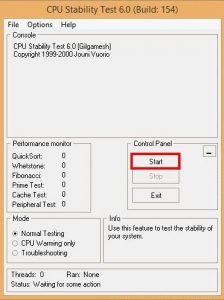
С помощью бесплатной утилиты SpeedFan можно ускорить вращение вентилятора CPU, чтобы понизить температуру процессора.
Проверьте CPU на наличие ошибок с помощью программы CPU Stability Test. Так вы сможете узнать, является ли высокая рабочая температура процессора последствием какой-либо другой проблемы.
Кстати, максимальное охлаждение компонентов ПК обеспечивают системы водяного охлаждения.
Как узнать температуру процессора, видеокарты и жесткого диска, что считается нормой? Способы снижения температуры компонентов компьютера/ноутбука
Подскажите, как можно узнать температуру процессора ноутбука?
Дело в том, что когда я играю — сбоку, со временем, начинает выходить очень горячий воздух, даже левая рука запотевает (а если ее положить напротив выхода этого воздуха — то через 10-15 сек. рука не терпит).
При этом, кстати, слышно, как гудит вентилятор (если не играть в игры — то его едва слышно).
Ноутбук работает как положено, но вот температура нагрева меня смущает. Как бы не сгорел.
Насчет того, что процессор может сгореть — небольшая вероятность этого, конечно, есть, но современный компьютер (с современным процессором) просто выключится при достижении определенной температуры.
Определение температуры основных компонентов ПК
👉 Способ №1: с помощью утилиты HWiNFO
Отличная бесплатная утилита для мониторинга за температурой всех основных компонентов компьютера, просмотра характеристик установленного железа. Поддерживается всеми популярными версиями Windows на сегодняшний день, есть портативные версии не нуждающимися в установке.
Плюсы : утилита бесплатная, показывает текущую температуру, максимальные и минимальные значения в определенном временном интервале (удобно при тестировании системы).
Минусы : несколько неудобно добраться до показателей, плюс их обилие может сбить с толку начинающего пользователя.
👉 Способ №2: с помощью утилиты AIDA64
Плюсы : самый быстрый и простой способ узнать температуру. Утилита поддерживает русский язык, результаты наглядно представлены в табличке (скрин ниже).
Минусы : утилита платная (в бесплатной показываться будет не все значения), нельзя смотреть макс. и мин. значения.
На скриншоте представлена температура: ЦП (48°C), Видеокарты (43°C), Жесткого диска (35°C).
👉 Способ №3: с помощью утилиты Speccy
Плюсы : утилита бесплатна, в ней наглядно представлены результаты, работает быстро. От пользователя требуется только запустить ее — на первом же экране увидите температуру (пример ниже).
Минусы : нельзя посмотреть температуру к некоторым компонентам. Показывает только текущую температуру.
👉 Способ №4: посмотреть t-ру в BIOS (UEFI)
Плюсы : не нужно ничего устанавливать и скачивать. Можно посмотреть температуру, даже если не загружается Windows.
Минусы : показывает только текущую температуру. Чтобы увидеть значения — необходимо перезагрузить ноутбук/компьютер, а за это время, как правило, значение температуры изменится (т.е. результаты не будут точны). Может вызвать затруднение у начинающих пользователей — нужные данные не показываются в некоторых версиях BIOS.
Если вы не знаете, как войти в BIOS — рекомендую вам ознакомиться вот с этой статьей.
Температура процессора 31 гр. по Цельсию
Какая температура считается нормальной
Сколько людей — столько и мнений!
Кроме того, у каждого специалиста (опытного пользователя) свое мнение и споров насчет этого – возникает уйма. Поэтому, все что написано ниже, это чисто мое субъективное мнение, основанное на своем личном опыте.
Для процессора
👉 В помощь! Температура процессора Intel: как ее узнать; какую считать нормальной, а какую перегревом.
Если говорить в общем, то можно выделить следующие границы.
Нормальной температурой для процессора считаю температуру в диапазоне 30-45°C без нагрузки, и до 55-60°C при сильной загрузке (игры, кодирование видео, графики и пр.).
При повышении температуры выше 60°C — рекомендую очень внимательно присмотреться за максимальными значениями нагрева. Дело в том, что примерно при этой отметке (выше 65°C) могут начаться проблемы с тормозами — процессор начинает медленнее работать, чтобы снизить температуру (троттлинг — пропуск тактов).
Что касается ноутбуков : то некоторые модели рассчитаны на нагрев до 70-85°C при нагрузке (игровые). Несмотря на то, что это допускается производителем, лично я не считаю это нормальным явлением, и рекомендую в этом случае использовать охлаждающие подставки.
Для примера, ниже приведу температуры для процессоров Intel Core i3, i5 и i7 Skylake, Ivy Bridge, Sandy Bridge, Haswell (которые наиболее популярны сегодня на рынке):
Если у вас температура доходит до предельных величин (а тем более, если переходит их) — рекомендую ознакомиться с советами по снижению температуры, данных ниже в статье.
Для видеокарты
Здесь всё сложнее. Дело в том, что очень большое значение имеет что у вас за видеокарта: что за модель, какой тип охлаждение установлен, для чего она предназначена.
Если температура в нагрузке, например, при запущенной игре, уходит за 70°C – возможно есть дефект радиатора, проблема с кулером, или как вариант – плохо нанесена термопаста.
Что касается видеокарт для ноутбуков, то значения могут быть несколько выше, примерно на 5-10°C.
Многие опытные пользователи возразят мне, что современные чипы видеокарт (например, NVidia GTX) держат температуру до 105°C – но это критическая температура, после которой компьютер либо зависнет, либо выключится (сработает защита).
Кстати, добавлю, что при постоянной нагрузочной температуре свыше 75°C – срок работы вашей видеокарты существенно снижается!
Для жесткого диска
Первое, что хочу сказать, что для жесткого диска плохо, как сильно высокая температура, так и низкая.
Дело в том, что жесткий диск – это механическое устройство, а при повышении температуры – происходит расширение материалов (при низкой – сужение), что крайне нежелательно для работы такого высокоточного устройства.
Если брать в целом, то для дисков я бы выделил несколько диапазонов:
Как снизить температуру
Мои скромные рекомендации
И так, что можно сделать, чтобы снизить температуру. 👌
1) Почистить компьютер/ноутбук от пыли
Пожалуй, это первое с чего следует начать. Система охлаждения часто не справляется из-за того, что вентиляционные отверстия забиты пылью и из-за нее плохо выходит горячий воздух. Из-за нарушающейся циркуляции воздуха — температура внутри корпуса растет.
Если перегрев связан с процессором, видеокартой — не лишним будет сменить термопасту. Если сами не знаете — лучше не экспериментируйте и воспользуйтесь услугами какого-нибудь сервиса.
4) Дедовский способ (с вентилятором)
Если у вас есть обычный вентилятор – то можно открыть боковую крышку системного блока и поставить напротив него вентилятор. Таким образом, можно существенно снизить температуру всех компонентов системного блока.
Если вопрос перегрева касается ноутбука – то для него есть специальные подставки с кулерами. Использовав такую подставку, удается снизить температуру до 5-10°C.
Примечание : при покупке такой подставки обратите внимание, что некоторые из них довольно сильно шумят. В магазине при покупке – слышно, как она работает далеко не всегда (отвлекают посторонние шумы: музыка, разговоры и пр.).
Подставка для ноутбука с охлаждением
6) Еще один момент, который касается ноутбуков.
Часто пользователи берут с собой ноутбук и кладут его на кровать, диван и пр. Дело в том, что поверхность того же дивана не ровная и не твердая, а из-за этого вентиляционные отверстия часто перекрываются тканью мебели. В следствии чего, вентиляция внутри корпуса устройства нарушается, и температура растет.
Посыл этого простой: ноутбук нужно использовать на ровных, сухих, твердых и устойчивых поверхностях.
7) Насчет жестких дисков
Часто многие пользователи, у кого несколько жестких дисков, устанавливают их в системный блок слишком близко друг к другу. В результате один диск нагревает другой. Лучший вариант — поставить их как можно дальше друг от друга, либо установить небольшой дополнительный кулер, который будет разгонять теплый воздух между ними.
Расположение дисков в системном блоке
Кстати, обратите внимание на то, как работают кулеры (вентиляторы). В некоторых случаях, есть смысл заменить их на более мощные (исправные).
9) О том, как еще можно снизить температуру ЦП (обновление от 05.07.2019)
Если вы применили все вышеперечисленные советы и температура все равно остается достаточно высокой, можно попробовать отключить Turbo Boost и провести Undervolting (снижение напряжения) ЦП.
За счет этого удается добиться весьма значительного снижения температуры процессора, иногда до 20-25°С (очень заметно на игровых ноутбуках, ПК). О том, как это сделать, см. заметку ниже.
На этом у меня все, удачной работы и нормальной температуры!
За дополнения по теме – заранее благодарю.
Первая публикация статьи: 05.07.2017